3 sposoby instalacji wątków z aplikacji Meta w systemie Windows 11
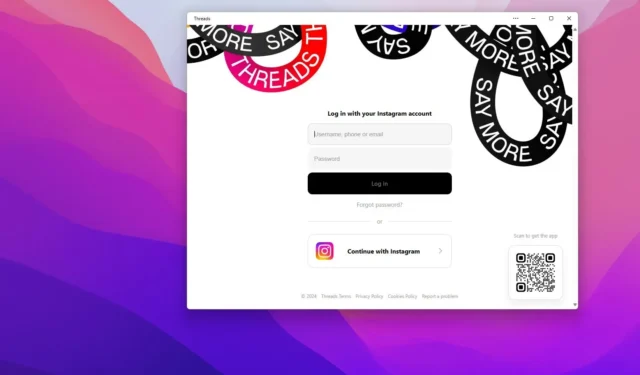
- Aby zainstalować aplikację Threads w systemie Windows 11, otwórz stronę pobierania w sklepie Microsoft Store, kliknij „Zainstaluj”, a następnie „Pobierz”.
- Możesz także otworzyć Wiersz Poleceń (admin) i uruchomić polecenie „winget install –id 9mxbp1fb84cq” .
- Alternatywnie otwórz stronę Threads na Edge, otwórz menu główne, a następnie z podmenu „Aplikacje” wybierz opcję „Zainstaluj tę witrynę jako aplikację” .
- Po wejściu do aplikacji musisz zarejestrować się na swoim koncie na Instagramie, aby uzyskać dostęp do wątków.
W systemie Windows 11 możesz zainstalować aplikację Threads od Meta, aby uzyskać dostęp do platformy mediów społecznościowych, a w tym przewodniku pokażę trzy sposoby wykonania tego zadania. Threads to nowe media społecznościowe Meta (spółki-matki Facebooka), których celem jest walka z X (wcześniej znanym jako Twitter).
Chociaż podobnie jak na Twitterze, możesz udostępniać aktualizacje tekstowe (w tym zdjęcia i filmy) oraz brać udział w publicznych dyskusjach, pewne różnice w przypadku „Wątków” polegają na tym, że aktualizacje mogą mieć do 500 znaków, a filmy mogą mieć długość do 5 minut, masz większą kontrolę nad prywatnością i nie ma ograniczeń co do wiadomości, które możesz wyświetlić dziennie.
Początkowo platforma była dostępna tylko na urządzenia mobilne, ale teraz użytkownicy Windows 11 i 10 mają aplikację, którą mogą zainstalować na swoich komputerach. Nie jest to jednak natywna aplikacja dla systemu Windows. Zamiast tego jest to progresywna aplikacja internetowa (PWA), co oznacza, że jest to internetowa wersja Threads owinięta wokół ramki aplikacji, ale nadal możesz uzyskać dostęp do sieci społecznościowej i jej funkcji.
W tym przewodniku nauczę Cię, jak zainstalować aplikację Threads w systemie Windows 11. (Możesz także skorzystać z tych instrukcji w systemie Windows 10 ).
Zainstaluj aplikację Threads w systemie Windows 11
W systemie Windows 11 (lub 10) dostęp do aplikacji Threads można uzyskać na co najmniej trzy sposoby, w tym ze sklepu Microsoft Store i Edge oraz za pomocą poleceń Menedżera pakietów systemu Windows.
1. Ze sklepu Microsoft
Aby zainstalować aplikację Threads w systemie Windows, wykonaj następujące kroki:
-
Kliknij przycisk Instaluj .
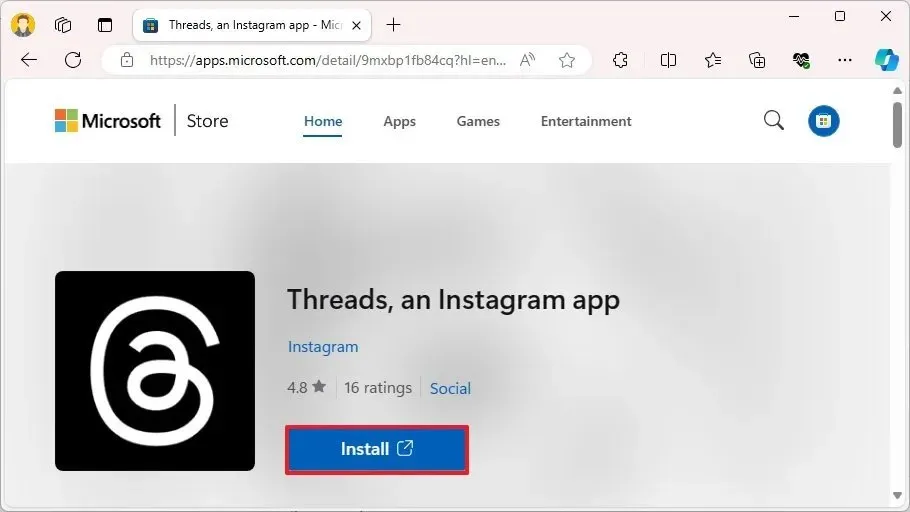
-
Kliknij przycisk Pobierz .
-
Zaloguj się na swoje konto na Instagramie .
Po wykonaniu tych kroków możesz używać wątków w systemie Windows 11.
2. Z WinGeta
Aby zainstalować aplikację Threads za pomocą polecenia winget, wykonaj następujące kroki:
-
Otwórz Start w systemie Windows 11.
-
Wyszukaj Wiersz poleceń , kliknij prawym przyciskiem myszy górny wynik i wybierz opcję Uruchom jako administrator .
-
Wpisz następujące polecenie, aby przeszukać aplikację i naciśnij klawisz Enter :
winget install --id 9mxbp1fb84cq
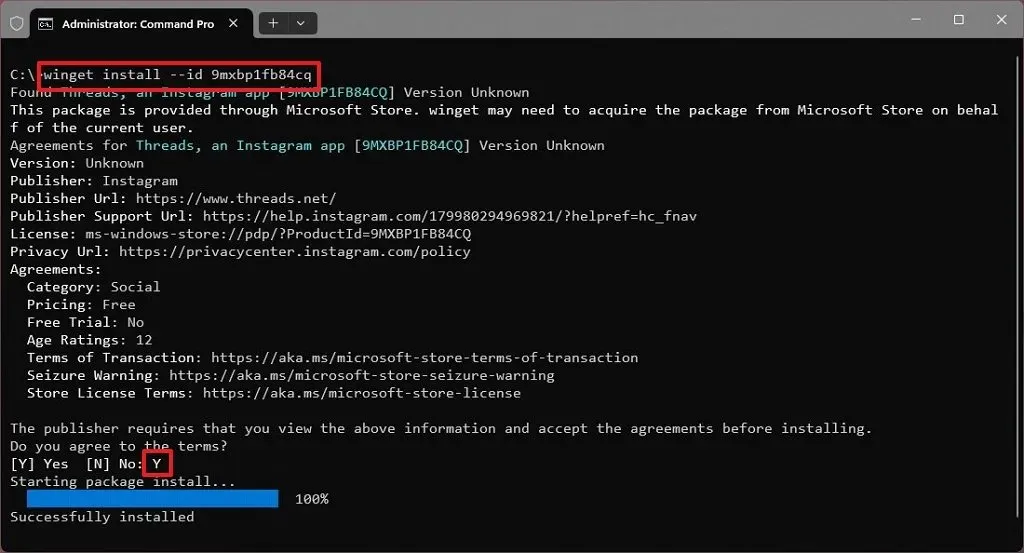
-
Wpisz „Y” i naciśnij Enter .
Po wykonaniu tych kroków na Twoim komputerze zostanie zainstalowany klon sieci społecznościowej X firmy Meta.
3. Z Microsoft Edge
Aby zainstalować sieć społecznościową Meta’s Threads jako aplikację internetową, wykonaj następujące kroki:
-
Otwórz Microsoft Edge .
-
Zaloguj się na swoje konto na Instagramie .
-
Kliknij przycisk Ustawienia i nie tylko (z trzema kropkami) w prawym górnym rogu.
-
Wybierz podmenu Aplikacje .
-
Kliknij opcję „Zainstaluj tę witrynę jako aplikację” .
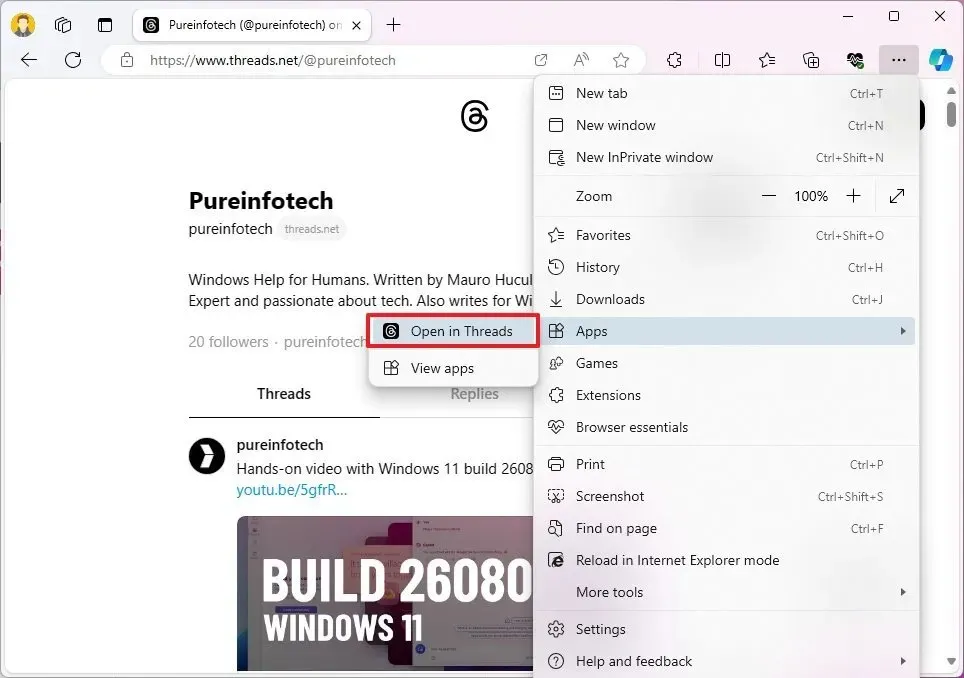
-
Kliknij przycisk Instaluj (jeśli dotyczy).
Po wykonaniu tych kroków zostanie zainstalowana wersja aplikacji internetowej Thread, która będzie dostępna w menu Start, jak każda inna aplikacja.
Aktualizacja z 15 marca 2024 r.: Ten przewodnik został zaktualizowany, aby zapewnić dokładność i odzwierciedlić zmiany w procesie.



Dodaj komentarz